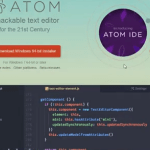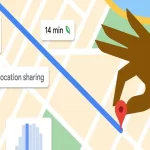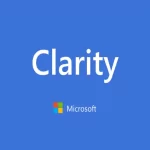آموزش looker studio | کار با لوکر استودیو همراه مثال
آموزش لوکر استودیو رو میخوایم با یک سناریو بریم جلو، فرض کنید رتبه ۴۰ کلمه کلیدی سایتت برای ماه فروردین ۱۴۰۳ را میخوای داشته باشی
۱. مراحل کلی ساخت داشبورد:
-
وارد Looker Studio شو.
-
روی Create > Report کلیک کن.
-
سرچ کنسول سایتت رو به عنوان Data Source انتخاب کن.
(اگر نداری، باید سرچ کنسول رو قبلا به Looker Studio متصل کرده باشی.)
۲. تنظیم دیتاسورس:
-
وقتی سرچ کنسول رو اضافه کردی، در انتخاب Table نوع Site Impression یا URL Impression رو بزن.
-
دکمه Add to Report رو بزن.
نکته: هست هنگام اتصال به سرچ کنسول اگر بر اساس کوئری دستا میخوایم Site Impression باید انتخاب کنیم
اگر بر اساس url دیتا میخوایم باید URL Impression انتخاب کنیم
۳. ساخت جدول نمایش کلمات کلیدی:
-
یک Table بکش روی صفحه.
-
در قسمت Dimension، بذار روی:
-
Query(کلمه کلیدی)
-
-
در قسمت Metrics (عددها)، اینها رو اضافه کن:
-
Clicks(کلیک) -
Impressions(نمایش) -
Average Position(رتبه میانگین)
-
از بخش Add Controll گزینه input box اضافه کنید برای جستجو کوئری مورد نظر
۴. محدود کردن به ماه خاص:
-
از بخش Date Range بالای داشبورد، یک Date Control بنداز روی صفحه و ماه مورد نظر خودت رو انتخاب کن.
روش دوم: کل کوئری های سایت بر اساس ماه مورد نظر را انتخاب کنیم و خروجی بگیریم داخل گوگل شیت بر اساس position و click سپس داخل شیت بررسی کنیم
نکته : برای سایت های کوچک میتوان از داخل خود سرچ کنسول ماه مورد نظر را تعیین کرد و خروجی گرفت
اما برای سایت های بزرگ نیاز به ابزاری مثل لوکر استودیو داریم تا محدودیتی از نظر خروجی گرفتن کلمات نداشته باشیم
به طور پیش فرض تا ۱۰۰۰ کلمه میتوان از سرچ کنسول خروجی گرفت
افزونه هایی مثل Search Analytics for Sheets هم اجازه دریفات اطلاعا بیشتری میدهد اما به انعطاف لوکر استودیو نیست
۱. Looker Studio چیست و چرا برای تحلیل دادهها حیاتی است؟
Looker Studio یک ابزار رایگان از گوگل است که به کاربران امکان میدهد به منابع دادهای متنوعی متصل شوند، گزارشهای بصری ایجاد کنند و داشبوردهای تعاملی طراحی نمایند. این ابزار به بصریسازی و تحلیل دادهها کمک میکند.
چرا Looker Studio برای تحلیل دادهها حیاتی است؟
- بصریسازی دادهها:
- پاسخ کوتاه: دادههای خام را به نمودارها، گرافها و جداول قابل فهم تبدیل میکند.
- جزئیات: مغز انسان اطلاعات بصری را بسیار سریعتر و بهتر پردازش میکند. Looker Studio با ابزارهای قدرتمند بصریسازی، به شما کمک میکند تا الگوها، روندها و نکات کلیدی را در حجم عظیمی از دادهها به سرعت شناسایی کنید.
- اتصال به منابع داده متنوع:
- پاسخ کوتاه: قابلیت اتصال به بیش از ۸۰۰ منبع داده مختلف را دارد.
- جزئیات: میتوانید Looker Studio را به منابع دادهای مانند Google Analytics، Google Ads، Google Search Console، Google Sheets، BigQuery، MySQL، و حتی فایلهای CSV متصل کنید. این قابلیت به شما امکان میدهد تا تمام دادههای خود را در یک مکان واحد جمعآوری و تحلیل کنید.
- داشبوردهای تعاملی و سفارشی:
- پاسخ کوتاه: میتوانید داشبوردهایی بسازید که کاربران بتوانند با آنها تعامل داشته باشند (فیلتر کنند، تاریخ را تغییر دهند و…).
- جزئیات: بر خلاف گزارشهای استاتیک، داشبوردهای Looker Studio پویا هستند. میتوانید فیلترها، کنترلهای تاریخ و پارامترهای دیگر را اضافه کنید تا کاربران بتوانند دادهها را بر اساس نیاز خود مشاهده و تحلیل کنند.
- گزارشدهی آسان و اشتراکگذاری:
- پاسخ کوتاه: گزارشها را به راحتی با تیم یا مشتریان خود به اشتراک بگذارید.
- جزئیات: میتوانید دسترسی مشاهده یا ویرایش را برای افراد مختلف تعریف کنید، گزارشها را به صورت PDF دانلود کنید، یا آنها را به صورت خودکار از طریق ایمیل ارسال نمایید.
- رایگان و کاربرپسند:
- پاسخ کوتاه: ابزاری رایگان با رابط کاربری نسبتاً ساده برای شروع.
- جزئیات: برای شروع کار با Looker Studio نیازی به پرداخت هزینه یا دانش برنامهنویسی ندارید. این ابزار به گونهای طراحی شده که افراد با سطوح مختلف دانش فنی بتوانند از آن استفاده کنند.
۲. گامهای اساسی در آموزش Looker Studio: از اتصال تا بصریسازی
یادگیری Looker Studio شامل چند مرحله کلیدی است که با دنبال کردن آنها میتوانید اولین داشبورد خود را بسازید.
۲.۱. دسترسی و راهاندازی اولیه Looker Studio:
پاسخ کوتاه: با حساب گوگل خود وارد Looker Studio شوید و یک گزارش جدید ایجاد کنید.
جزئیات:
- ورود به Looker Studio: به آدرس
lookerstudio.google.comبروید و با حساب گوگل خود وارد شوید. - ایجاد گزارش جدید: در صفحه اصلی، روی دکمه “گزارش خالی” (Blank report) یا “ایجاد” (Create) و سپس “گزارش” (Report) کلیک کنید.
۲.۲. اتصال به منابع داده (Data Sources):
پاسخ کوتاه: اولین گام، اتصال Looker Studio به دادههایی است که میخواهید تحلیل کنید.
جزئیات:
- افزودن منبع داده: پس از ایجاد گزارش جدید، Looker Studio از شما میخواهد که یک منبع داده اضافه کنید. روی دکمه “افزودن داده” (Add data) کلیک کنید.
- انتخاب کانکتور: لیست بلندبالایی از “کانکتورها” (Connectors) را مشاهده خواهید کرد. این کانکتورها ابزارهایی هستند که Looker Studio را به منابع داده مختلف متصل میکنند.
- مثال: اگر میخواهید دادههای ترافیک وبسایت خود را تحلیل کنید، “Google Analytics” را انتخاب کنید.
- مثال: برای دادههای کمپینهای تبلیغاتی، “Google Ads” را انتخاب کنید.
- مثال: اگر دادههای شما در یک فایل اکسل هستند، “Google Sheets” یا “Upload File” را انتخاب کنید.
- اعتبارسنجی: پس از انتخاب کانکتور، ممکن است لازم باشد دسترسی Looker Studio به حساب گوگل شما را تأیید کنید.
- انتخاب حساب و پراپرتی: اگر مثلاً Google Analytics را انتخاب کردهاید، حساب و پراپرتی مورد نظر خود را انتخاب کرده و روی “افزودن” (Add) کلیک کنید.
- میدانهای داده (Data Fields): پس از اتصال، Looker Studio تمامی “میدانها” (ابعاد و معیارهای) موجود در منبع داده شما را نمایش میدهد. اینها همان ستونهای دادهای هستند که میتوانید از آنها در نمودارها استفاده کنید.
۲.۳. اضافه کردن نمودارها و جداول (Charts & Tables):
پاسخ کوتاه: با استفاده از ابعاد (Dimensions) و معیارها (Metrics) نمودارها و جداول بصری را به گزارش خود اضافه کنید.
جزئیات:
- ابعاد (Dimensions): ابعاد، جنبههای توصیفی دادههای شما هستند، مانند “کشور”، “صفحه”، “شهر”، “نوع دستگاه” یا “تاریخ”.
- معیارها (Metrics): معیارها مقادیر کمی و عددی دادههای شما هستند، مانند “بازدیدکنندگان”، “درآمد”، “نرخ کلیک” یا “تعداد تراکنشها”.
- افزودن نمودار: از نوار ابزار بالا، روی دکمه “افزودن نمودار” (Add a chart) کلیک کنید. انواع مختلفی از نمودارها (نمودار خطی، میلهای، دایرهای، جدول، کارت امتیاز و…) را انتخاب کنید.
- تنظیمات نمودار: پس از اضافه کردن نمودار، در پنل سمت راست:
- Data (داده): منبع داده را انتخاب کنید (اگر بیش از یک منبع دارید)، ابعاد و معیارهای مورد نظر را به نمودار بکشید و رها کنید.
- Style (سبک): رنگها، فونتها، عنوانها، و سایر تنظیمات ظاهری نمودار را سفارشیسازی کنید.
- مثال: برای مشاهده تعداد بازدیدکنندگان از کشورهای مختلف، یک نمودار میلهای اضافه کنید. بعد “کشور” را به عنوان بعد و “تعداد بازدیدکنندگان” را به عنوان معیار انتخاب کنید.
۲.۴. افزودن کنترلها و فیلترها (Controls & Filters):
پاسخ کوتاه: برای تعاملی کردن داشبورد خود، کنترلهای تاریخ، فیلتر و ابزارهای مشابه را اضافه کنید.
جزئیات:
- کنترلهای تاریخ (Date Range Control): برای اینکه کاربران بتوانند بازه زمانی گزارش را تغییر دهند، از نوار ابزار بالا، گزینه “کنترل محدوده تاریخ” را انتخاب کرده و به گزارش خود اضافه کنید.
- کنترل فیلتر (Filter Control): برای اینکه کاربران بتوانند دادهها را بر اساس ابعاد خاصی (مثلاً شهر یا نوع دستگاه) فیلتر کنند، از نوار ابزار، گزینه “کنترل فیلتر” را اضافه کنید.
- سفارشیسازی کنترلها: میتوانید ظاهر و عملکرد هر کنترل را در پنل Style آن تغییر دهید.
مثال: یک کنترل تاریخ اضافه کنید تا بتوانید دادههای هفتگی، ماهانه یا سالانه را مشاهده کنید. یک فیلتر بر اساس “شهر” اضافه کنید تا بتوانید عملکرد سایت را برای شهرهای خاص بررسی کنید.
۳. ویژگیهای پیشرفته Looker Studio برای تحلیل عمیقتر
Looker Studio تنها محدود به بصریسازیهای ساده نیست؛ قابلیتهای پیشرفتهای نیز برای تحلیل عمیقتر دادهها ارائه میدهد.
۳.۱. فیلدهای محاسبهشده (Calculated Fields):
پاسخ کوتاه: برای ایجاد معیارهای جدید بر اساس محاسبات ریاضی از فیلدهای محاسبهشده استفاده کنید.
جزئیات:
- تعریف: فیلدهای محاسبهشده به شما امکان میدهند تا با استفاده از فرمولها، معیارهای جدیدی را از دادههای موجود خود ایجاد کنید.
- کاربرد:
- محاسبه نرخ تبدیل (Conversion Rate):
تعداد تراکنش / تعداد بازدیدکنندگان - محاسبه سود ناخالص:
درآمد - هزینه - ایجاد دستهبندیهای سفارشی بر اساس شرایط (مثلاً کاربران “جدید” یا “بازگشتی”).
- محاسبه نرخ تبدیل (Conversion Rate):
- نحوه ایجاد: در منبع داده خود، روی “افزودن فیلد” (Add a field) کلیک کنید و فرمول خود را بنویسید.
۳.۲. ترکیب دادهها (Data Blending):
پاسخ کوتاه: برای تحلیل دادهها از دو یا چند منبع داده متفاوت، آنها را با هم ترکیب کنید.
جزئیات:
- تعریف: ترکیب دادهها به شما امکان میدهد تا دادهها را از منابع مختلف (مثلاً Google Analytics و Google Ads) بر اساس یک “کلید پیوند” (Join Key) مشترک (مانند “تاریخ” یا “URL صفحه”) ترکیب کنید.
- کاربرد:
- مشاهده همزمان هزینه تبلیغات (از Google Ads) و درآمد حاصل از آن (از Google Analytics) در یک گزارش.
- مقایسه دادههای فروش آفلاین (از Google Sheets) با دادههای ترافیک وبسایت.
- نحوه انجام: در بخش “Add data”، گزینه “Blend data” (ترکیب دادهها) را انتخاب کرده و منابع داده را با هم پیوند دهید.
۳.۳. کنترلهای پارامتریک (Parameter Controls):
پاسخ کوتاه: به کاربران اجازه دهید با وارد کردن مقادیر سفارشی، نحوه نمایش دادهها را تغییر دهند.
جزئیات:
- تعریف: پارامترها به شما امکان میدهند تا ورودیهای سفارشی از کاربران دریافت کنید و بر اساس آنها، نحوه نمایش یا محاسبه دادهها را در نمودارها تغییر دهید.
- کاربرد:
- تعریف یک آستانه خاص برای فیلتر کردن دادهها (مثلاً نمایش محصولاتی با فروش بالای X).
- تنظیم یک نرخ تبدیل دستی برای محاسبات فرضی.
- نحوه ایجاد: ابتدا یک پارامتر ایجاد کنید، سپس از آن در فیلدهای محاسبهشده یا فیلترها استفاده کنید.
۴. اشتراکگذاری و مدیریت گزارشها در Looker Studio
پس از ساخت داشبورد خود، نوبت به اشتراکگذاری آن با تیم یا مشتریان میرسد.
گزینههای اشتراکگذاری:
- اشتراکگذاری (Share):
- پاسخ کوتاه: میتوانید دسترسی مشاهده یا ویرایش را به افراد خاص یا گروههای گوگل بدهید.
- جزئیات: روی دکمه “Share” در بالای صفحه کلیک کنید. آدرس ایمیل افراد را وارد کرده و سطح دسترسی (Can view/Can edit) را تعیین کنید.
- زمانبندی ارسال ایمیل (Schedule email delivery):
- پاسخ کوتاه: گزارش را به صورت خودکار در زمانهای مشخص به ایمیلهای مشخص ارسال کنید.
- جزئیات: برای اینکه تیم یا مشتریان شما به صورت منظم گزارشها را دریافت کنند، میتوانید یک زمانبندی برای ارسال ایمیل تعریف کنید (مثلاً هر دوشنبه صبح).
- دریافت لینک گزارش (Get report link):
- پاسخ کوتاه: لینکی برای مشاهده گزارش ایجاد کنید.
- جزئیات: میتوانید یک لینک قابل اشتراکگذاری ایجاد کنید که هر کسی با دسترسی به لینک میتواند گزارش را مشاهده کند (با تنظیمات دسترسی مربوطه).
- جاسازی در وبسایت (Embed report):
- پاسخ کوتاه: گزارش را به صورت iframe در وبسایت یا بلاگ خود جاسازی کنید.
- جزئیات: این گزینه به شما امکان میدهد تا گزارشهای تعاملی خود را مستقیماً در صفحات وبسایت خود نمایش دهید.
نتیجهگیری: از دادهها تا تصمیمات هوشمندانه با Looker Studio
آموزش Looker Studio و تسلط بر آن، یک مهارت ضروری برای هر بازاریاب، تحلیلگر داده یا صاحب کسبوکاری است که میخواهد تصمیمات خود را بر اساس شواهد واقعی بگیرد. این ابزار قدرتمند به شما این امکان را میدهد که دادههای خام را به داستانهای بصری و قابل درک تبدیل کنید، روندهای کلیدی را شناسایی کنید، و عملکرد خود را در لحظه پایش نمایید. با استفاده از قابلیتهای اتصال متنوع، بصریسازیهای پویا و امکانات پیشرفتهای مانند فیلدهای محاسبهشده و ترکیب دادهها، Looker Studio دریچهای جدید به سوی تحلیل عمیقتر و هوشمندانهتر دادهها باز میکند. با سرمایهگذاری زمان در یادگیری این ابزار، میتوانید نه تنها بهرهوری خود را افزایش دهید، بلکه گام بزرگی در مسیر تبدیل شدن به یک متخصص دادهمحور بردارید.
آیا آمادهاید تا دادههای خود را به قدرتمندترین شکل بصریسازی کنید و تصمیمات بهتری بگیرید؟ اگر در راهاندازی Looker Studio یا ساخت داشبوردهای سفارشی نیاز به مشاوره یا آموزش تخصصی دارید، تیم ما آماده یاری رساندن به شماست. همین حالا با ما تماس بگیرید و قدرت تحلیل دادهها را در دستان خود بگیرید!
سؤالات متداول (FAQ)
Q1: آیا Looker Studio رایگان است؟ A1: بله، Looker Studio یک ابزار کاملاً رایگان از گوگل است که به کاربران امکان میدهد گزارشها و داشبوردهای تعاملی ایجاد کنند.
Q2: آیا برای استفاده از Looker Studio به دانش کدنویسی نیاز دارم؟ A2: خیر، برای استفاده پایه و ساخت اکثر گزارشها در Looker Studio نیازی به دانش کدنویسی ندارید. این ابزار با رابط کاربری بصری و کشیدن و رها کردن کار میکند. البته، برای قابلیتهای پیشرفتهتر مانند فیلدهای محاسبهشده پیچیده، ممکن است کمی آشنایی با فرمولنویسی مفید باشد.
Q3: Looker Studio با چه منابع دادهای میتواند متصل شود؟ A3: Looker Studio قابلیت اتصال به بیش از ۸۰۰ منبع داده مختلف را دارد، از جمله سرویسهای گوگل (Google Analytics, Google Ads, Search Console, Google Sheets)، پایگاههای داده (MySQL, PostgreSQL, BigQuery) و پلتفرمهای ابری (Amazon S3) و حتی فایلهای CSV.
Q4: آیا میتوانم گزارشهای Looker Studio را با دیگران به اشتراک بگذارم؟ A4: بله، شما میتوانید گزارشهای خود را به روشهای مختلفی به اشتراک بگذارید: با دعوت از افراد خاص از طریق ایمیل (با دسترسی مشاهده یا ویرایش)، ایجاد لینک قابل اشتراکگذاری، زمانبندی ارسال گزارش از طریق ایمیل، و یا جاسازی گزارش در وبسایتها.
Q5: تفاوت اصلی Looker Studio و Google Analytics چیست؟ A5: Google Analytics دادههای وبسایت شما را جمعآوری و به شما نمایش میدهد، در حالی که Looker Studio یک ابزار بصریسازی است که میتواند دادهها را از Google Analytics (و بسیاری منابع دیگر) دریافت کرده و آنها را به صورت سفارشیسازی شده، با نمودارها و جداول مختلف، در یک داشبورد جامع و تعاملی نمایش دهد. Looker Studio برای گزارشدهی و تحلیل چندمنبعی طراحی شده است.